Authorizations
Na tela Authorizations, você pode configurar endpoints para validar client ID e/ou tokens de acesso dos publicadores de eventos, permitindo que eles enviem requisições ao Events Hub.
Para definir requisições com autorização, você pode adicionar interceptores de segurança como OAuth Validation, JWT Validation, Client ID Validation e Access Token Validation nas políticas aplicadas a handlers. Quando pelo menos um desses interceptores for usado, o Events Hub enviará requisições às URLs de autorização definidas na tela para validar os publicadores e aceitar suas requisições.
|
A utilização de interceptores de segurança é opcional. No entanto, se adicionar policies ao seu handler, você precisa configurar a URL do Authorization vinculado ao interceptor.
Com excessão do "IP Filtering Validation", todos dependem dessa configuração para funcionar. |
| Clientes do Sensedia API Management v5: Para obter a URL de autorização, você deverá importar a API de autorização do Events Hub. |
Como funciona
A configuração de URLs de autorização é feita por contexto, que é um dos marcadores da URL de publicação de eventos, formada por: URL base + context + handler + topic.
Essa configuração por contexto facilita o envio de eventos de diferentes cenários para o mesmo tópico, como por exemplo, eventos de ambiente produtivo e de teste.
|
Acesse mais informações sobre o funcionamento dos contextos.
Configuração
A tela Authorizations tem duas seções: OAUTH e JWT. Em ambas são mostrados todos os contextos cadastrados no Events Hub, indicando a URL de autorização que está definida para cada um.
-
Se nenhum endpoint de autorização estiver cadastrado para o contexto, haverá o ícone
 na coluna ACTIONS para adicionar uma URL.
na coluna ACTIONS para adicionar uma URL. -
Se uma URL já estiver cadastrada, o ícone
 permite editá-la e o ícone
permite editá-la e o ícone  permite excluí-la.
permite excluí-la.
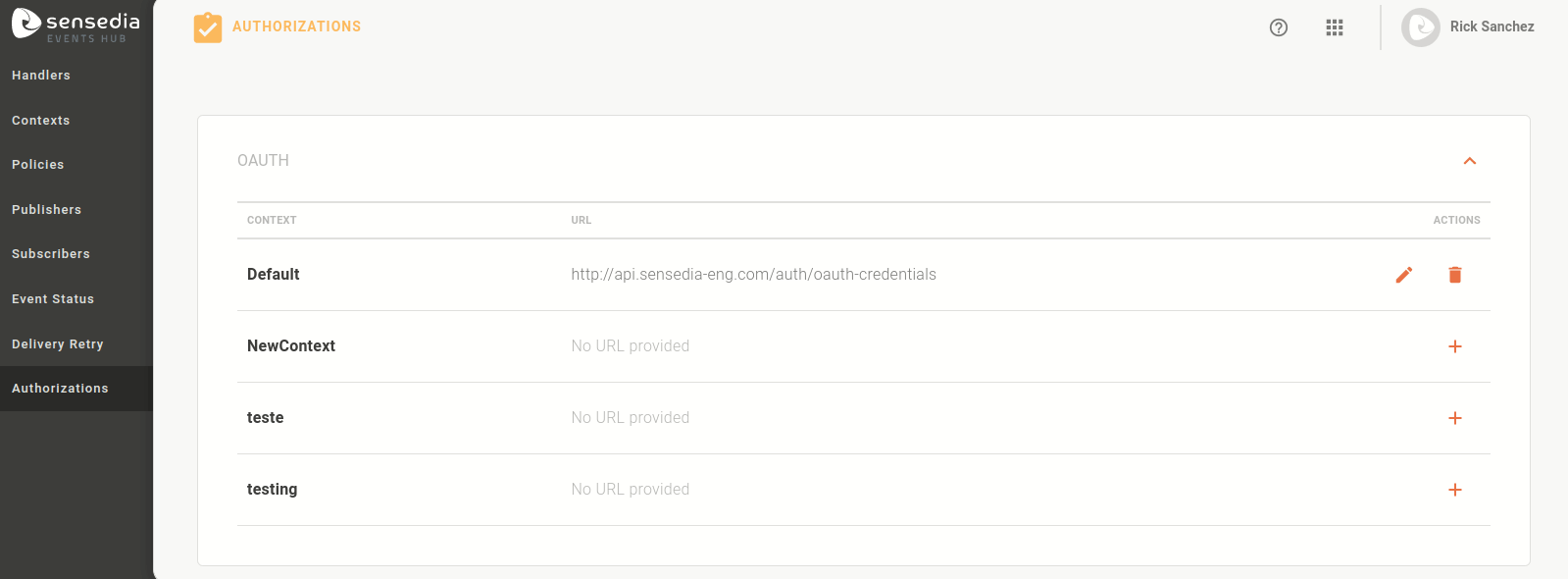
|
Obter a URL de autorização usando a Sensedia API Platform
Para utilizar a Sensedia API Platform como servidor de validação das policies, você deve fazer algumas configurações:
-
Acesse a e busque por API Events Hub Authorization;
-
Na API Events Hub Authorization, vá até a seção Environments. Escolha o ambiente que deseja configurar, clique sobre o ícone
 e copie a URL.
Você precisará complementá-lo com a informação do interceptor, portanto, cole-o em um arquivo;
e copie a URL.
Você precisará complementá-lo com a informação do interceptor, portanto, cole-o em um arquivo; -
Vá até a seção Resources and Operations e copie o path
POSTdo tipo de interceptor que utilizará; -
Cole o path do interceptor no final da URL do ambiente. Esta será a URL do seu authorization;
-
Com a URL completa copiada, acesse e encontre o contexto que será validado por este authorization;
-
Clique no ícone
 , cole a URL do authorization e salve.
, cole a URL do authorization e salve.
| Se irá cadastrar um contexto de teste para o authorization, na seção Environments, copie o link do seu ambiente de teste. |
A seção Resources and Operations está dividida entre OAuth e JWT. Na hora de copiar o path da sua URL, atente-se que:
-
A URL do authorization deve ser gerada respeitando as policies inseridas no contexto;
-
Se inseriu interceptores de OAuth Validation, copie o path de Oauth.
-
Se inseriu interceptores de JWT Validation, copie o path de JWT.
Os interceptores são configurados em políticas, que são aplicadas a handlers na criação ou edição dos mesmos. Todos os tópicos agrupados em um handler utilizam os interceptores configurados na política aplicada ao handler.
| Veja como usar a Sensedia API Platform para autorização dos publicadores. |
Share your suggestions with us!
Click here and then [+ Submit idea]